在线配色器
搭出好色彩

效果图制作分为三个部分:首先把人物抠出来,方法任意;然后用裂纹素材给脸部及肤色等区域增加裂纹;最后用碎片素材增加碎片,局部增加火焰效果,再整体润色即可。最终效果

本教程的磨皮方法操作起来可能有点复制,不过处理后的图片细节分布均匀,效果也非常精细。大致过程:首先需要选择精度好一点的素材图片,再磨皮之前需要创建两个曲线调整图层,

作者介绍的仿手绘方法非常专业,不过难度要大很多,需要一定的绘画基础,并对PS和SAI两款软件非常熟练,同时还需要配合手绘板绘制。原图
13、为使嘴唇部分的颜色粉红鲜艳些,和脸部肤色有区别,先用画笔用洋红色在嘴唇部分画一下[RGB颜色: 233 ,107 ,158]。
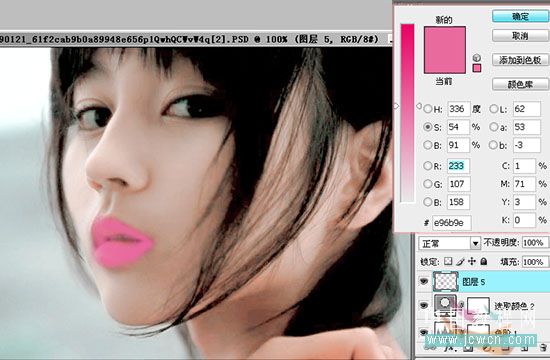
之后把图层混合模式改为"颜色",不透明度设小一点。

14、按住ctrl键用鼠标左键点击嘴唇颜色的那个图层以载入图层,即出现嘴唇的选区加个"亮度/对比度",使嘴唇明亮点[+5 ,+52],不透明度 30%。

15、仍然像第8步一样,在LAB模式下把颜色调鲜艳些[明度: 0, 1.27 ,255 ; a: 20, 0.99 ,235 ; b: 30, 0.91, 225]。

16、最后,按照自己的喜好,再调下细节并且可以"盖印可见图层",用 "滤镜"-"杂色"-"减少杂色",加上"蒙版",把色斑杂点等消除一下。

调色就基本到这了。

Copyright © 2016-2022 WWW.PSDEE.COM All Rights Reserved 版权归PSDEE教程网所有
本站所发布内容部分来自互联网,如有侵犯到您的权益烦请通知我们,我们会在3个工作日内删除相关内容
联系QQ:309062795 闽ICP备10004512号-4